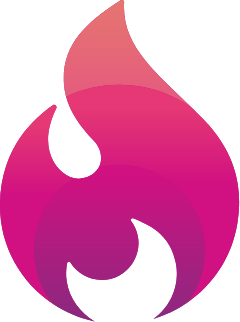O selo Open to Work do Linkedin é uma forma de mostrar para recrutadores e outros profissionais da rede social que você está disponível para trabalho. Seja para conseguir oportunidade de trabalho em alguma empresa ou mesmo para conseguir trabalho como freelancer.
Em uma rede social onde o foco é o networking, quanto mais clara for sua comunicação, maiores serão as chances de conseguir novas oportunidades, e o selo Open to Work pode ajudar no aumento da visibilidade do seu perfil.
Nesse tutorial você verá como colocar o selo Open to Work do Linkedin através do computador e do aplicativo, e como removê-lo. Para começar, acesse sua conta no Linkedin, e se ainda não tem uma crie, pois é uma rede social com um potencial muito grande de gerar conexões e oportunidades profissionais.

Como colocar o selo Open to Work do Linkedin no computador
Passo 1. Na página principal do Linkedin, clique sobre o seu nome para acessar sua página de perfil.

Passo 2. Em seguida, localize na sua página de perfil a opção “Demonstre aos recrutadores que você está buscando emprego” e clique sobre ela.

Passo 3. Na tela que se abrirá, você deve preencher com as suas preferências em relação às oportunidades de emprego que busca.
Você poderá informar até 5 cargos e 5 localidades para a vaga. Poderá informar também se está buscando trabalho remoto, a disponibilidade para início imediato ou não e qual o tipo de vaga que deseja. Além dessas configurações, você poderá limitar para quem as informações do Open to Work serão exibidas, tendo como opção todos os usuários ou apenas recrutadores.
Passo 4. Após preencher as informações, clique em Adicionar ao perfil para que o selo Open to Work do Linkedin seja adicionado à sua foto de perfil e as informações possam ser visualizadas pelos usuários e recrutadores.

Passo 5. Uma tela será exibida perguntando se você deseja criar uma publicação no feed sobre sua disponibilidade para o mercado de trabalho. Se quiser publicar, basta clicar em Começar publicação, caso contrário clique em Não.

Como alterar as informações cadastradas
Você pode alterar as informações cadastradas a qualquer momento. Basta acessar novamente o seu perfil, localizar a opção buscando emprego e clicar no lápis que aparece no canto superior direito do bloco.

Em seguida você atualiza os dados e quando terminar clica em Salvar para que eles sejam atualizados.
Como tirar o selo Open to Work do Linkedin no computador
Para tirar o selo Open to Work do Linkedin, acesse sua página de perfil, localize a opção Buscando emprego, clique sobre o lápis e em seguida clique em Excluir do perfil. Será solicitada uma confirmação, basta clicar em Excluir e o selo será removido da sua imagem de perfil assim como as informações que ficam disponíveis.
Saiba mais: O que é Linkedin
Como colocar o selo Open to Work do Linkedin no aplicativo
No aplicativo do Linkedin para smartphones, o processo é muito parecido com o explicado acima.
Passo 1. Ao abrir o aplicativo do Linkedin e realizar o login, localize sua foto de perfil no canto superior esquerdo da tela e clique sobre ela.
Passo 2. Em seguida, clique em Visualizar perfil para abrir sua página de perfil. Localize então a opção “Demonstre aos recrutadores que você está buscando emprego” e clique sobre ela.

Passo 3. Preencha as informações de acordo com as suas necessidades e clique em Adicionar ao perfil. Assim como no computador, será aberta uma tela perguntando se você deseja começar uma publicação no feed. Se quiser publicar, clique em Comece uma publicação, caso contrário clique em Não.

Como alterar as informações cadastradas
Passo 1. Acesse novamente o seu perfil, localize a opção Buscando emprego e clique no lápis que aparece no canto superior direito do bloco.
Passo 2. Em seguida atualize os dados e ao terminar clique em Salvar na parte superior direita da tela para que eles sejam atualizados.
Como tirar o selo Open to Work do Linkedin no aplicativo
Para tirar o selo Open to Work do Linkedin siga os mesmos passos para a alteração das informações cadastradas, porém, ao invés de alterar as informações, clique em Excluir do perfil na parte inferior da tela.

Viu como é fácil colocar e tirar o selo Open to Work do Linkedin?
Agora aproveite esse recurso para encontrar oportunidades de emprego cada vez melhores. Saiba Como fazer para conseguir um emprego pela internet